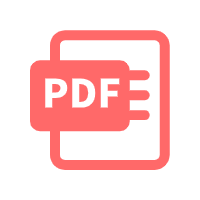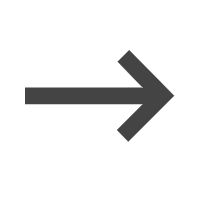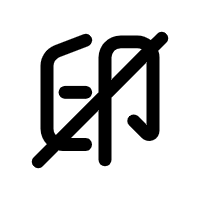officeTools工具集
下载
- https://wwc.lanzoul.com/ikcXM029agkd
功能介绍
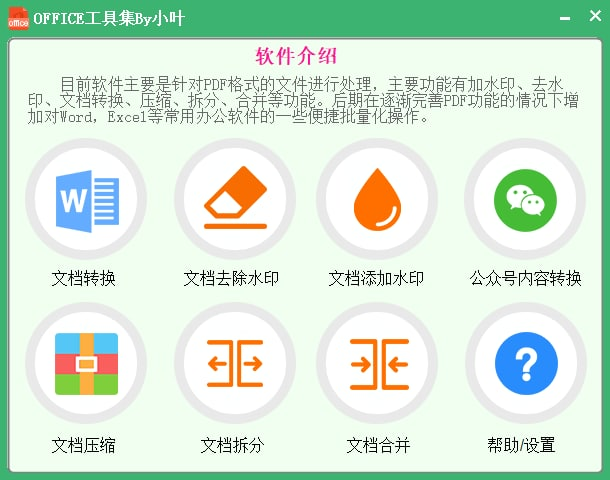
1、文档转换,支持PDF转Word、PPT、Excel、图片、抽取图片、网页、EPUB格式。
PDF转图片功能会将每一页的PDF文档以图片格式保存下来。同时保存一份图片格式PDF文档。
PDF抽取图片功能会把PDF里面嵌入的图片全部抽取出来。
2、文档去水印。普通水印的去除、编辑权限密码去除、二维码水印的去除、智能深度水印去除、手动精准水印去除、扫描件水印去除,扫描件修复
功能太多:不想详细写使用说明,自己摸索吧。。。
注:深度去文字和深度去图片可能存在误删,经过大量含有水印的文档写的算法,比较均衡一般不会误删。
手动移除 深度去文字功能都不能太干净的移除本软件水印加强生成的PDF(此功能故意添加,总不能让自己的矛干掉自己的盾。。。)
3、文档加水印:可以在九个位置添加水印。也可以添加页眉页脚、插入水印页,如插入PDF,插入图片。
水印加强勾选上以后,所有水印以正文的形式进行伪装,使去水印工具很那能够一键去除。
剩下功能自己摸索吧。。
4、网页转文档。支持网页转换成Word,方便用户离线查看文档。针对公众号文章进行优化(可以下载某些公众号上面的音视频或者把公众号中的图片保存成PDF)
5、PDF压缩。可以对PDF进行压缩。有高中低三档,以及自定义。自定义数值越小,压缩体积越小。勾选上禁止编辑生成的PDF讲不能编辑
6、拆分PDF,提取某页到某页之间的PDF,把PDF平均分为N份,每隔n页生成1个PDF。
7、PDF合并,把需要合并的PDF、图片都拖拽到列表里。然后手动进行调序,点击开始按钮进行合并。
注:默认勾选图片自适应会把所有图片自适应PDF,不会因为有的图片大有的图片小导致PDF的每一页大小不一。
但是有一个弊端,那就是如图其中有很小的图片。那么就会自适应成很大的图片。这样就会模糊。如果出现这类情况,可以把图片自适应按钮勾掉.
PDF去水印套餐 Adobe acrobat Pro+pitstop_13+Quite Imposing plus 3.0
插件1:Enfocus pitstop_13 -中文破解版,直接安装,有破解补丁。
第一步,双击安装程序,一直按下一步就行了,不用去更改任何东西,注意不能去更改它的安装路径!直至安装完成。
第二步,插件破解,复制下载包中的破解补丁,粘贴到你的安装路径,具体的查找方法:在你桌面上的PDF软件图标上右击,
然后选择属性,选择打开文件位置,就可以打开软件的安装路径了,
然后再找到Acrobat\plug_ins\Enfocus\PitStop Pro Resources文件夹把破解补丁“PitStop Pro.dll”粘贴进去,
它会提示替换的,一定要有提示替换才是破解成功了,直接替换就行了。这样就破解完成。
插件二:PDF拼版插件Quite Imposing plus 3.0 这个安装有点麻烦,
具体看安装教程https://pan.baidu.com/s/1lssEYLk51qybSrZoYi96aw 提取码:gkkw
PDF批量操作工具集 去水印 加水印 PDF转换
加的有壳,部分杀软报毒。介意勿用
加水印:文档加水印可以直接给word文档操作。直接转成PDF,水印加强功能,能有效避免被工具一键去除水印。再也不用担心自己的资料被别人白嫖了。。。
去水印:不仅可以去掉传统意义的水印,增加了二维码水印去除功能。也可以去掉扫描件的水印。具体自己可以操作
公众号文档下载:可以把公众号的文档转换成PDF或者word
以上功能以后也会重点更新。
下载地址:https://www.lanzoui.com/b08ybzu2b 密码office
其他去水印
- 利用Pitstop插件批量去除PDF水印
https://www.bilibili.com/video/av32958876
- Adobe Acrobat 利用Pitstop插件批量去除PDF水印,史上最强PDF去水印教程,没有之一
https://www.bilibili.com/video/BV1kE411379N?spm_id_from=333.788.b_636f6d6d656e74.8
- [原创工具] PDF批量操作工具集 去水印 加水印 PDF转换
https://www.52pojie.cn/forum.php?mod=viewthread&tid=1463806&highlight=pdf%2B%CB%AE%D3%A1
- PDF万能工具(去水印,任意格式转换,合并,拆分,压缩,加密去密…)